Que vous soyez un photographe expérimenté ou simplement quelqu'un qui souhaite un bon appareil photo pour ces moments spéciaux, l'iPhone 11 Pro est parfait. Avec trois objectifs différents à l'arrière, cela devrait vous donner la possibilité de prendre n'importe quel type de photo que vous souhaitez.
Contenu
- Lecture connexe
- Pourquoi l'appareil photo de mon iPhone 11 Pro est-il flou ?
-
Comment réparer mon appareil photo iPhone 11 Pro
- Assurez-vous d'utiliser le bon objectif
- Nettoyer la lentille
- Retirez votre cas
- Forcer la fermeture de vos applications
- Rechercher une mise à jour logicielle
- Vider le cache
- Redémarrez votre iPhone
-
Retour aux paramètres d'usine
- Articles Similaires:
Lecture connexe
- Voici les principales nouvelles fonctionnalités de l'appareil photo sur l'iPhone 11 et l'iPhone 11 Pro
- 7 conseils pour tirer le meilleur parti de votre appareil photo iPhone 11 Pro
- 9 meilleures applications d'appareil photo/photo pour les utilisateurs d'iPhone Instagram
- Deep Fusion est-il la fonctionnalité de blockbuster de l'appareil photo de l'iPhone 11 ?
- Quoi de neuf avec iOS 14 ?
Et ce n'est que le matériel. Côté logiciel, nous avons maintenant un véritable « Mode nuit ». De plus, Apple a amélioré le traitement de l'image et vous permet même d'enregistrer avec plusieurs caméras à la fois. Mais qu'êtes-vous censé faire si l'appareil photo de votre iPhone fonctionne mal ?
Pourquoi l'appareil photo de mon iPhone 11 Pro est-il flou ?
Ce n'est pas un problème spécifique à l'iPhone 11 Pro, même s'il est devenu plus répandu. Les forums d'assistance Apple ont continué à voir des cas d'utilisateurs rencontrant des problèmes avec leurs appareils photo. Parfois, l'appareil photo est simplement flou (ce qui est une solution facile), ou l'appareil photo est complètement noirci dans le viseur.
Dans certains cas, les utilisateurs ont constaté que seule une partie de l'appareil photo est floue, tandis que le reste est parfaitement correct. Bien que tous ces cas puissent être ennuyeux, vous ne devez pas supposer qu'il y a un problème matériel dès le départ.
Comment réparer mon appareil photo iPhone 11 Pro

Grâce à la communauté iPhone, vous n'êtes pas malchanceux et n'avez pas à vous rendre directement dans votre Apple Store. Nous avons trouvé différentes méthodes pour essayer de faire fonctionner à nouveau votre iPhone.
Assurez-vous d'utiliser le bon objectif
La première étape que vous souhaitez prendre si vous rencontrez un flou avec vos photos est de vérifier quel objectif vous utilisez. Il y a un objectif pour chaque instant, et vous ne voulez pas utiliser le mauvais. Voici une ventilation de ce à quoi chaque objectif peut être utilisé :
- Le téléobjectif (52 mm) est conçu pour la photographie de portrait et de macro (lire comme: gros plan).
- L'objectif grand angle (25 mm) est généralement utilisé pour les sujets architecturaux, intérieurs et paysagers.
- L'objectif ultra grand-angle (3 mm) est conçu pour capturer une scène qui met en valeur son sujet pour apparaître plus grand que son arrière-plan.
Pour basculer entre les trois, procédez comme suit :
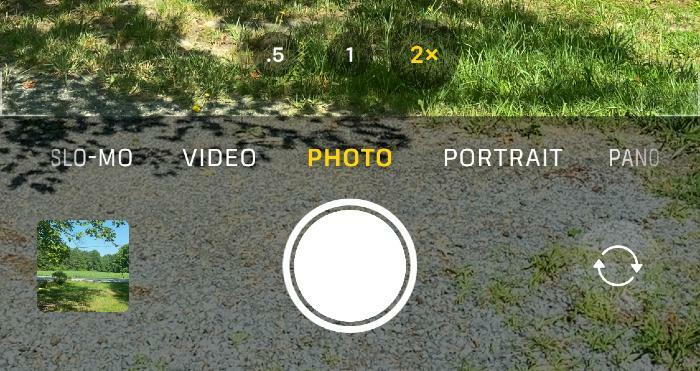
- Ouvrez l'application Appareil photo.
- Assurez-vous que vous êtes sur photo dans l'application.
- Au bas du viseur, il y a trois options: .5x, 1x et 2x.
L'option .5x est votre objectif ultra grand angle, le 1x est votre objectif grand angle standard et le 2x est votre téléobjectif 52 mm. Appuyez sur le numéro pour basculer entre les objectifs et vous remarquerez une différence dans le viseur.
Nettoyer la lentille
Donc, l'un des plus gros problèmes que les gens rencontrent lorsqu'ils prennent des photos est que leurs objectifs sont sales. Prendre et sortir votre téléphone d'une poche ou d'un sac à main vous amènera très probablement à mettre vos doigts sur le module de l'appareil photo à un moment donné.
Donc, si vous constatez que vous avez un peu de flou, essayez de prendre un chiffon en microfibre et de l'essuyer. Vous n'avez pas besoin d'utiliser l'un des plus gros chiffons en microfibre, mais même quelque chose comme une lingette pour vos lunettes fera l'affaire.
Retirez votre cas

Au fil du temps, votre étui a tendance à s'user et à ne plus s'adapter ou se sentir de la même manière que lorsque vous l'avez reçu pour la première fois. Cela peut causer des problèmes si la partie autour de l'appareil photo se desserre et finit par recouvrir partiellement l'un des objectifs.
Un autre problème potentiel concerne ceux qui utilisent des boîtiers étanches comme le LifeProof ENG. Ces étuis sont conçus pour protéger votre iPhone de tous les éléments, mais il y a toujours un morceau de plastique sur les lentilles. Cela peut provoquer une distorsion et rendra vos images moins que stellaires.
Dans le but de rayer tous les problèmes potentiels, essayez de sortir votre iPhone de l'étui et de reprendre la photo. Si tel était le problème, il serait peut-être temps pour un nouveau cas.
Forcer la fermeture de vos applications

Un autre remède courant pour toute application qui ne fonctionne pas correctement est de la fermer. Mais dans ce cas, vous ne voulez pas simplement fermer l'application Appareil photo. Au lieu de cela, vous voudrez fermer toutes vos applications ouvertes avant d'essayer de prendre à nouveau la photo.
- Déverrouillez votre iPhone.
- Balayez vers le haut depuis le bas et faites une pause momentanée pour afficher le multitâche.
- Balayez vers le haut sur chaque aperçu d'application pour fermer toutes vos applications ouvertes.
- Revenez à l'écran d'accueil en appuyant sur l'écran.
- Ouvrez l'application Appareil photo.
Rechercher une mise à jour logicielle

Lorsqu'il s'agit d'approfondir le dépannage, une étape utile consiste à vérifier et à s'assurer que votre logiciel est à jour. Cela est particulièrement vrai ces derniers temps, car Apple a publié des mises à jour « ponctuelles » à un rythme plus fréquent. Voici comment vérifier votre logiciel :
- Ouvrez le Paramètres application sur votre iPhone.
- Robinet Général.
- Sélectionner Mise à jour logicielle.
Une autre raison à cela est si vous êtes sur le cycle bêta d'iOS, car les versions arrivent encore plus fréquemment que les versions stables. Il est donc important de vous assurer que votre iPhone est à jour, car certains bugs pourraient provoquer une surchauffe de votre iPhone 11 Pro.
Vider le cache
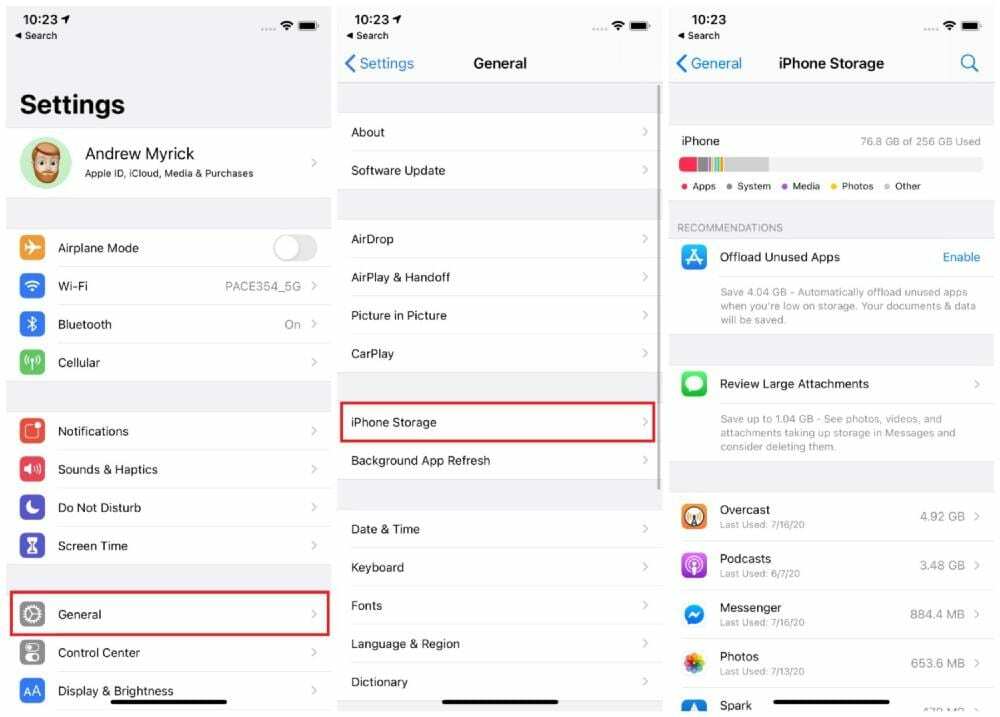
Parfois, les applications qui occupent beaucoup d'espace ou qui n'ont pas été utilisées depuis un certain temps peuvent provoquer un dysfonctionnement de votre iPhone. C'est à ce moment-là que vous voudrez vous diriger vers vos options de stockage sur votre iPhone et clarifier les choses.
- Ouvrez le Paramètres application sur votre iPhone.
- Robinet Général.
- Robinet Stockage iPhone.
À partir de là, vous souhaiterez localiser les applications qui utilisent beaucoup de stockage, car elles pourraient poser des problèmes potentiels. Par exemple, l'application Podcasts utilise près de 4 Go de stockage, sans avoir été ouverte depuis plus d'un mois. Une autre astuce consiste à activer Décharger les applications inutilisées, car c'est un excellent moyen d'économiser sur le stockage tout en conservant les données de cette application stockées.
Redémarrez votre iPhone

En parlant de redémarrer votre téléphone, vous pouvez continuer et éteindre votre téléphone comme d'habitude, mais cela peut ne pas toujours faire l'affaire. C'est là qu'un « redémarrage forcé » est utile, qui éteint essentiellement votre téléphone, tout comme appuyer sur le bouton d'alimentation de votre ordinateur.
- Appuyez et relâchez le bouton d'augmentation du volume.
- Appuyez et relâchez le bouton Volume bas.
- Ensuite, maintenez enfoncé le bouton latéral jusqu'à ce que le logo Apple apparaisse.
- Relâchez le bouton latéral après l'apparition du logo.
Retour aux paramètres d'usine
Vous avez donc épuisé toutes les autres options et vous êtes juste à bout de nerfs avec l'appareil photo de votre iPhone 11 Pro flou ou avec un écran noir. L'avant-dernière étape que vous voudrez essayer consiste à nettoyer complètement votre iPhone et à recommencer.

Avant de tout effacer, assurez-vous d'avoir enregistré une sauvegarde iCloud afin de pouvoir restaurer les informations pertinentes. Voici comment sauvegarder votre iPhone sur iCloud :
- Ouvrez le Paramètres application sur votre iPhone.
- Appuyez sur votre nom en haut de la page.
- Sélectionner iCloud.
- Faites défiler vers le bas sous Applications utilisant iCloud, et sélectionnez Sauvegarde iCloud.
- Robinet Sauvegarder maintenant.

Cela peut prendre quelques instants avant que la nouvelle sauvegarde de votre iPhone ne soit terminée. Une fois l'opération terminée, procédez à la réinitialisation de votre iPhone à ses paramètres d'usine.
- Ouvrez le Paramètres application sur votre iPhone.
- Robinet Général.
- Faites défiler vers le bas et sélectionnez Réinitialiser.
- Robinet Effacer tout le contenu et les paramètres.
- Entrez votre mot de passe ou votre mot de passe Apple ID, lorsque vous y êtes invité.
- Attendre
Une fois que votre iPhone se sera nettoyé, vous devrez recommencer le processus de configuration. Si vous le souhaitez, vous aurez la possibilité de restaurer la sauvegarde iCloud récemment créée, qui remettra tout sur votre iPhone 11 Pro.
Andrew est un écrivain indépendant basé sur la côte est des États-Unis.
Il a écrit pour divers sites au fil des ans, notamment iMore, Android Central, Phandroid et quelques autres. Maintenant, il passe ses journées à travailler pour une entreprise de CVC, tout en travaillant au noir en tant qu'écrivain indépendant la nuit.